
XYplorer(文件管理)
v23.00.0000- 软件大小:4.38 MB
- 更新日期:2022-03-23 09:34
- 软件语言:简体中文
- 软件类别:文件管理
- 软件授权:免费版
- 软件官网:待审核
- 适用平台:WinXP, Win7, Win8, Win10, WinAll
- 软件厂商:

软件介绍 人气软件 下载地址
XYplorer是一款非常实用的文件管理软件,此软件的界面上实时显示您的电脑磁盘信息,您可以通过此软件来访问硬盘数据,如果您电脑上的文件太多,导致您需要花费很长的时间来查找某一个文件,那么此时的您就需要此软件的协助,您可以通过此软件的强大搜索功能来查找您需要的文件,只需要输入文件的关键字即可,操作非常的简单,相信您能快速掌握此功能。此外,本款软件支持显示中文简体语言,您在也不用麻烦的去对功能语言进行翻译了,可省去您花在翻译上的大量宝贵时间,并且您还可以直接通过此软件来查看您电脑上的所有文件,您还可以通过此软件来快速打开电脑上的资源管理器,这对于用户来说无异于是一个好消息,欢迎有需要的用户前来本站下载使用。
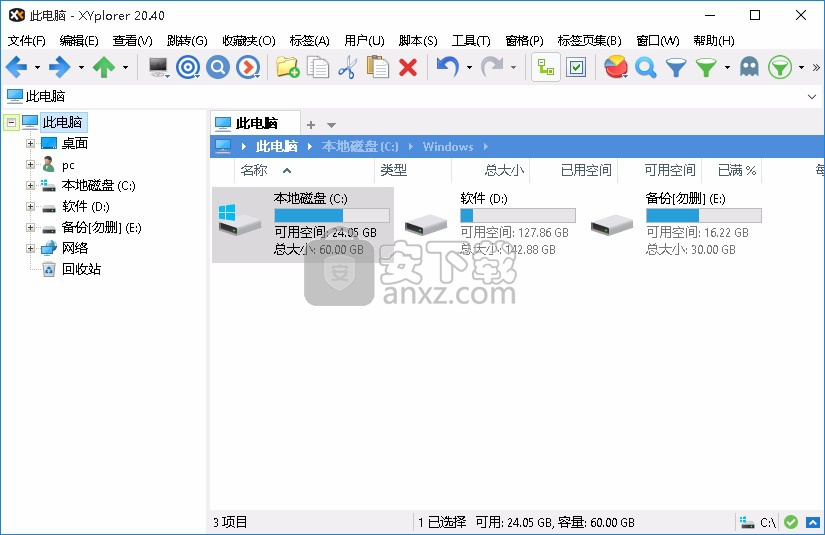
软件功能
标签式
标签方式让您轻松地在文件夹之间切换。通过拖动可复制、移动、隐藏、锁定、重命名文件。可单独保存标签配置。
功能性:XYplorer 被设计为快速、易用、高效和增强可用性功能,帮助您简化工作流程,提高效率,节省时间。
脚本化:你可以为各种任务编辑个性化应用解决方案。无需插件,脚本即装即用。论坛提供各种脚本,即使是初学者也能从此功能中受益。
自定义:您可以按需调整应用程序的外观和行为。包括字体、颜色、自定义工具栏按钮、文件图标和程序关联等。每一项都是完全可移植的。
软件特色
操作简单,没有任何复杂的操作步骤
您可以使用此软件来查看您的硬盘存储空间
可通过此软件来快速打开电脑的资源管理器
支持用过软件来访问电脑上的所有文件信息,您可以对这些文件进行查看或者编辑
软件无需安装,下载即用,而且软件的体积不大,丝毫不会影响到电脑的正常运行速度
您可以根据自身的需求来对软件的显示语言进行设置
支持更改软件的外观,可更改字体、颜色等属性
支持一键跳转到指定的位置
安装方法
此软件无需安装,找到下载完成的压缩包并解压,然后双击“XYplorer.exe”应用程序即可进入软件界面。
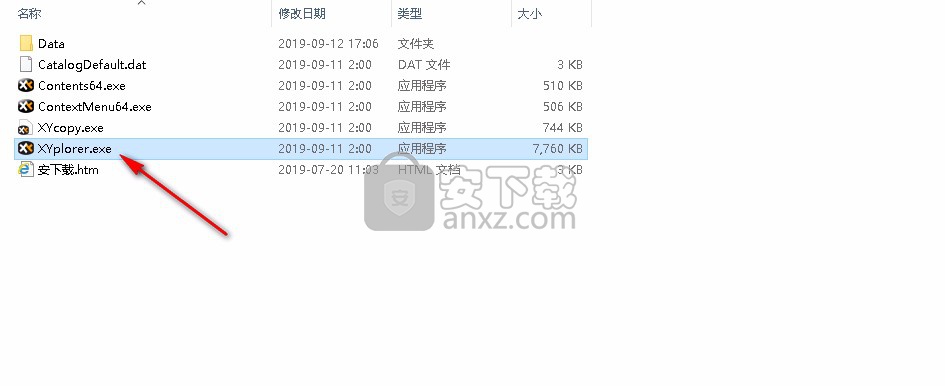
使用说明
将XYplorer设为我的默认文件管理器
只需勾选配置中的两个复选框,即可将XYplorer设为默认文件管理器 Shell集成。这将取代Windows资源管理器作为默认文件管理器。取消选中框以随时返回资源管理器。
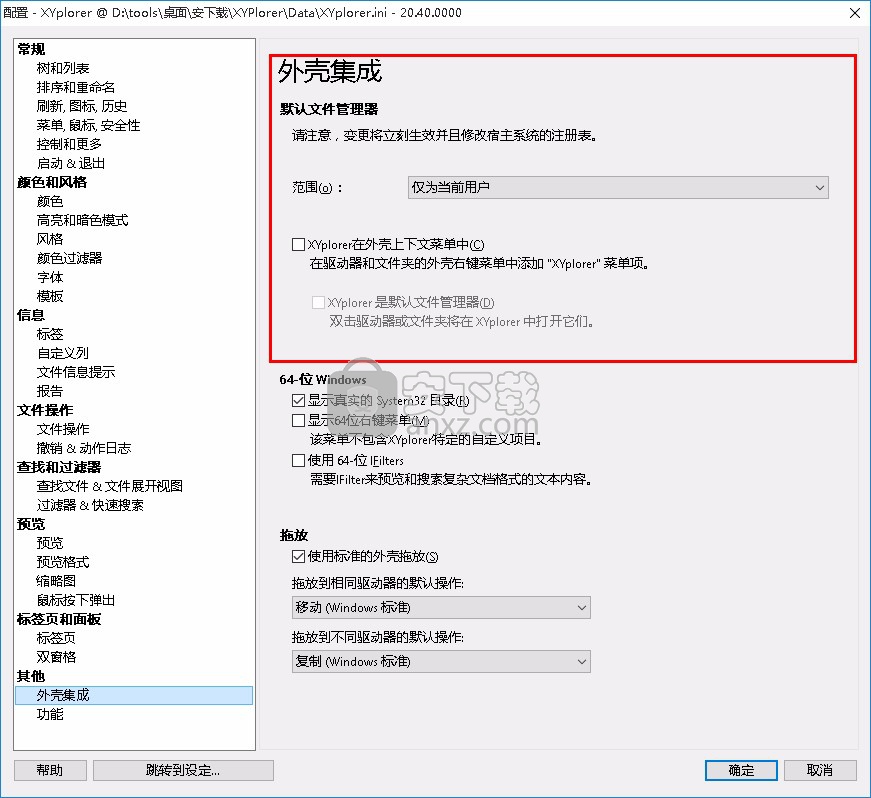
有几种常见的方法可以创建脚本文件:
在记事本(或您选择的文本编辑器)中,使用.ahk文件扩展名保存文件。在某些系统上,您可能需要将名称括在引号中以确保编辑器不添加其他扩展名(例如.txt)。
如果文件包含非ASCII字符,请务必将文件另存为带有BOM的UTF-8。有关详细信息,请参见常见问题解答。
在资源管理器中,右键单击要保存脚本的文件夹中的空白区域,然后选择“ 新建”和“ AutoHotkey脚本”。然后,您可以键入脚本的名称(.ahk如果可见,请注意不要删除扩展名)。
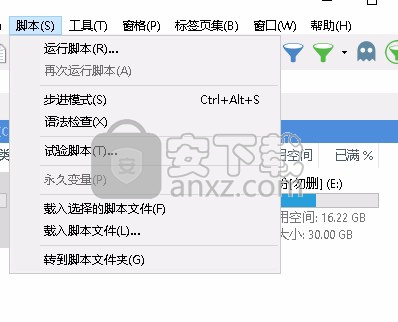
将XYplorer迁移到另一台计算机或Windows版本
这很容易。由于XYplorer是一个便携式应用程序,因此您无需进行任何卸载或安装。
只需将带有所有内容的XYplorer 应用程序文件夹和应用程序数据文件夹复制到USB记忆棒,然后将它们传输到目标系统中的相应位置。现在已迁移包括注册在内的完整配置。
备注
应用程序文件夹通常是C: Program Files XYplorer或C: Program Files(x86) XYplorer ,应用程序数据文件夹通常为%appdata% XYplorer。转到这些文件夹的最简单方法是通过菜单Go | 转到应用程序文件夹并转到| 转到 XYplorer内的Application Data Folder。
的应用程序数据的文件夹通常由在文件中的条目定义Startup.ini位于所述应用程序文件夹。它可能看起来像这样:
[应用程序数据]
路径=%APPDATA% XYplorer
在USB记忆棒上安装便携式XYplorer
XYplorer完全便携。以下是USB记忆棒的推荐设置。您将获得许可证数据和完整配置,主机系统不会向您提出任何问题或强迫您安装任何问题。
假设您已经在硬盘上安装了XYplorer,并且您的操纵杆已分配给驱动器“G:”:
步骤1:在操纵杆上创建一个文件夹“G: XYplorer”,并将XYplorer 应用程序文件夹中的所有文件复制到该文件夹。
步骤2:删除“G: XYplorer”中的Startup.ini文件。这将默认USB安装的应用程序数据文件夹为G: XYplorer Data 。
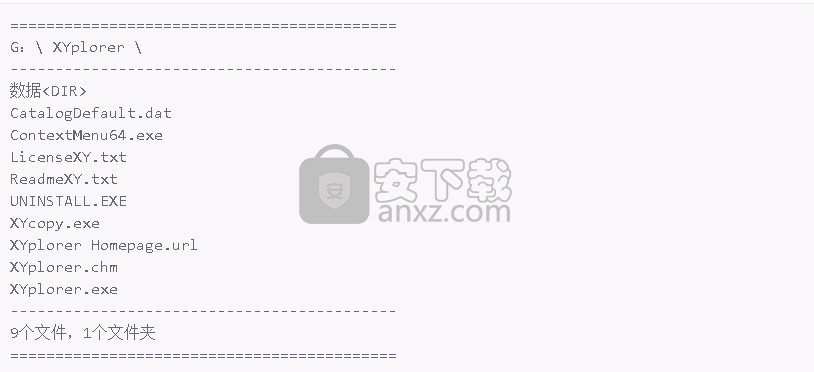
步骤3:在操纵杆上创建一个文件夹“G: XYplorer Data”,并将XYplorer 应用程序数据文件夹中的所有文件复制到该文件夹。
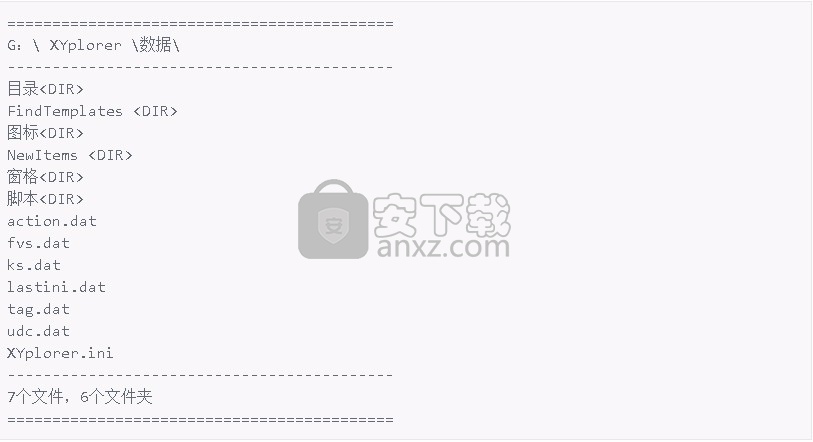
您可以省略此步骤,XYplorer将为您创建该文件夹; 在这种情况下,您必须手动重新输入注册数据。
调整XYplorer.ini
调整是XYplorer的主要设置文件XYplorer.ini中的手动更改。这很容易,你需要一个文本编辑器:
单击菜单文件| 设置| 保存所有设置(这将确保在XYplorer.ini中存在要调整的键)。
单击菜单工具| 打开配置文件...(将在默认文本编辑器中打开XYplorer.ini )。
在文本编辑器中编辑密钥。
重要提示:千万不能创建密钥,但看它和编辑它的价值!如果找不到密钥,那么您的XYplorer版本不支持调整。
例如,您要编辑键SettingsWarnReadonly。这是原始行:
SettingsWarnReadonly = 0
编辑后,它看起来像这样:
SettingsWarnReadonly = 1
将文件保存在文本编辑器中。
在XYplorer中,单击“ 菜单文件”| 重启而不保存。
完成。现在XYplorer应该已经读过调整后的值。
为什么那些调整?许多XYplorer设置没有GUI,即它们没有在“配置”对话框或界面中的其他位置显示,主要是为了使应用程序更小,更易于使用。这些设置称为“调整”。
相关下载
- 查看详情 XYplorer(文件管理) v23.00.0000 4.38 MB简体中文22-03-23 09:34
人气软件
-

PDF去水印工具(PDF Watermark Remover) 9.69 MB
/简体中文 -

万能文件打开器(FileViewPro) 58.1 MB
/简体中文 -

Beyond Compare 3中文 33.48 MB
/简体中文 -

目录文件清单生成工具 Excel清单 绿色版 5.00 MB
/简体中文 -

空文件夹清理工具(EmptyFolderNuker) 0.16 MB
/简体中文 -

LDAP Admin(LDAP管理工具) 1.84 MB
/简体中文 -

ePDF 5.35 MB
/简体中文 -

picture manager 2013单独安装包 19.65 MB
/简体中文 -

project reader中文版 8.96 MB
/简体中文 -

笔记本wifi万能钥匙电脑版 10.46 MB
/简体中文


 华为云空间 v15.3.0.300
华为云空间 v15.3.0.300  联想Filez 9.4.3.0
联想Filez 9.4.3.0  文件管理器 XYplorer v24.70.0000
文件管理器 XYplorer v24.70.0000  FreeFileSync v12.2 绿色
FreeFileSync v12.2 绿色  UltraCompare Pro 18中文 32/64位 附注册机
UltraCompare Pro 18中文 32/64位 附注册机  Deltawalker(文件比对工具) v2.3.2 免费版
Deltawalker(文件比对工具) v2.3.2 免费版 












